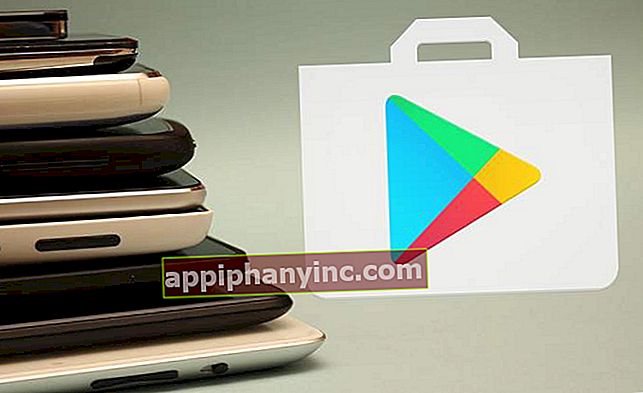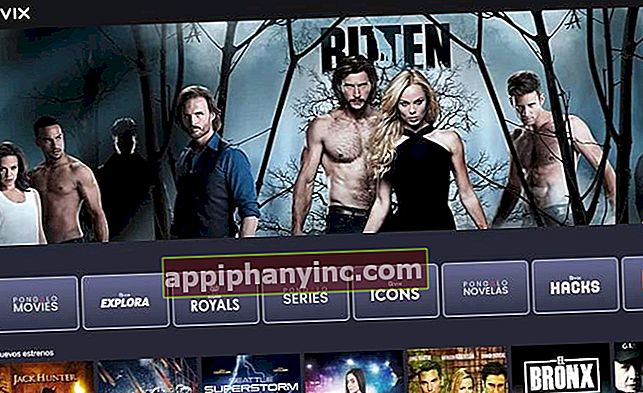Så enkelt! Slik installerer du Linux på en PC - The Happy Android

Sikkert mer enn en av dere noen gang har ønsket å prøve gledene ved Linux på PC-en, men enten på grunn av uvitenhet, latskap eller fordi det rett og slett virket for komplisert, har du endt med å sikkerhetskopiere. Linux-baserte operativsystemer har mange kvaliteter som andre systemer kan mangle, for eksempel deres store stabilitet, det virtuelle fraværet av virus eller den store samlingen av gratis programvare tilgjengelig for dem. Så hvorfor ikke prøve? Hvis du ikke liker det, kan du alltid gå tilbake til Windows for livet.
For å installere Linux på datamaskinen din trenger du følgende:
- En stasjonær eller bærbar PC: Sjekk!
- En USB med installasjonspakken til Linux-distribusjonen du vil installere: Du kan se artikkelen "Hvordan installere Linux på en USB", der vi forklarer hele prosessen. Ikke bekymre deg, det er ikke veldig komplisert.
- Vil du lære noe nytt: Sjekk!
Installasjonsprosessen er som følger: Først må du starte datamaskinen slik at I stedet for å laste inn operativsystemet, laster du innholdet på USB-en som du har klargjort med Linux-installasjonsprogrammet. Denne konfigurasjonen må gjøres fra BIOS. Hvordan komme inn i BIOS, vil du fortelle meg? Når du starter datamaskinen, ser du på det første skjermbildet som vises: Vanligvis vises en melding nederst på skjermen som indikerer nøkkelen du må trykke for å få tilgang til BIOS. De er vanligvis nøkler av typen F1, F2, F9, ESC, Delete eller lignende. Hvis datamaskinen din er veldig fersk, vil du sikkert starte fra UEFI i stedet for BIOS. I disse tilfellene vil du ofte kunne få tilgang til ved å trykke på en av de nevnte tastene, men på andre datamaskiner vil du måtte utføre andre typer handlinger. Hvis det er ditt tilfelle, anbefaler vi at du gjør litt research på internett, det er utallige opplæringsprogrammer om dette.

Det grafiske grensesnittet til Linux-distribusjoner er veldig attraktivt og variert
Når installasjonspakken er lastet, følger du bare instruksjonene siden prosessen er praktisk talt automatisert. Vær imidlertid oppmerksom på at Linux-filsystemet er noe forskjellig fra Windows, noe som betyr at du under installasjonsprosessen må lage flere partisjoner på harddisken. I utgangspunktet må du lage 3 partisjoner:
- 1 primær partisjon () der systemfilene skal installeres. Det er ikke nødvendig å tildele for mye plass, siden dataene og filene våre blir lagret i (hjemme). Denne partisjonen er av typen ext4.
- 1 logisk partisjon (hjemme) der vi vil oppbevare våre personlige filer. Denne partisjonen er også av typen ext4.
- Endelig kan du opprette en tredje partisjon, a bytteområde. Dette brukes til å tildele (virtuelt) RAM til datamaskinen din, for når du er litt rettferdig. Vi anbefaler at du tildeler dobbelt så mye plass som ditt virkelige RAM, omtrent 8-16 GB.
Så gir vi deg flere YouTube-videoveiledninger som viser hvordan du installerer Linux på en PC. Det er eksempler for Ubuntu, Debian, Fedora, OpenSUSE, Linux Mint og PCLinuxOS.
Hvordan installere Ubuntu
Fedora / Windows 8 (Dual Boot)
Slik installerer du Linux Mint
Hvordan installere Debian
Hvordan installere OpenSUSE
Slik installerer du PCLinuxOS
Du vil se hvordan de bruker VirtualBox-applikasjonen i flere av disse videoene. Dette programmet brukes til å installere i et virtuelt miljø. Hvis du i ditt tilfelle skal utføre en "ekte" installasjon på PC-en din, vil det være nok for deg å laste installasjons-USB når du starter datamaskinen, som vi nevnte for et øyeblikk siden.
Forresten: Alle videoene er tilgjengelige på Youtube og tilhører deres respektive forfattere: Masai, Liher Garcia, LeikaTV, Sheep og Shura Mar.